Comment désactiver une connexion Ethernet dans Windows 10
La connexion et la déconnexion d'un réseau WiFi sur Windows 10 sont assez faciles. Il vous suffit d'ouvrir le panneau des réseaux WiFi à partir de l'icône de la barre d'état système WiFi, de sélectionner le réseau WiFi dont vous souhaitez vous déconnecter et de cliquer sur le bouton Déconnecter. Avec Ethernet, vous pouvez déconnecter un réseau en le débranchant. Vous ne pouvez pas simplement déconnecter le réseau lorsque le câble est branché. Si c'est ce que vous voulez faire, vous devrez désactiver une connexion Ethernet.
Désactiver une connexion Ethernet
L'application Paramètres de Windows 10 n'a aucun contrôle pour les connexions Ethernet. L'application Panneau de configuration est l'endroit où vous devez aller. Étant donné que la version stable actuelle de Windows 10 rend difficile la recherche du Panneau de configuration, votre option la plus rapide pour l'ouvrir est de coller ce qui suit dans l'Explorateur de fichiers et appuyez sur Entrée.
Panneau de configuration \ Réseau et Internet \ Centre réseau et partage
À gauche, recherchez et cliquez sur «Modifier les paramètres de l'adaptateur».
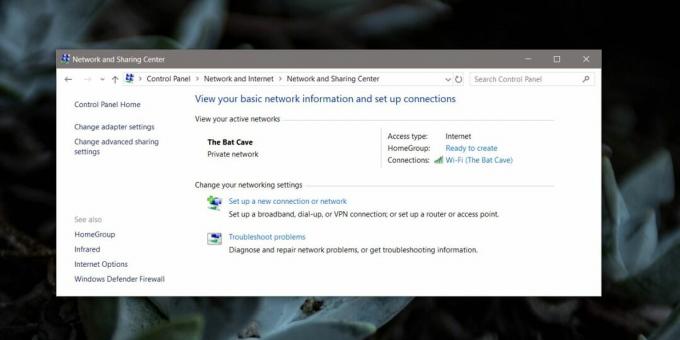
Cela vous montrera toutes les cartes réseau configurées sur votre système et lesquelles ont une connexion active. Cela comprendra votre carte réseau WiFi ainsi que votre carte réseau Ethernet.
Avant de procéder à la désactivation d'une connexion Ethernet, nous devons d'abord déterminer comment les réseaux sont nommés et identifiés. Normalement, si vous êtes connecté via un simple câble Ethernet, l'adaptateur Ethernet vous montrera le nom du réseau. Dans la capture d'écran ci-dessous, vous pouvez voir la même chose pour le réseau WiFi et l'adaptateur réseau WiFi.
L'adaptateur réseau WiFi est le Intel (R) Dual Band Wireless-AC 3165 qui peut être identifié par son nom mais il est également connecté à un Réseau WiFi et vous pouvez lire le nom juste au-dessus du nom de la carte réseau, à savoir The Bat Cave. Voici comment cela fonctionne pour Ethernet si vous êtes connecté à un réseau via un câble Ethernet, cependant, d'autres réseaux Ethernet peuvent également apparaître ici, comme un point d'accès auquel vous êtes connecté via une clé USB câble. Par exemple, vous pouvez voir dans l’image ci-dessous qu’Ethernet 2 apparaît comme une deuxième interface Ethernet et que la connexion est nommée ‘Fatima’s iPhone’. C'est quelque chose que vous devez savoir pour pouvoir identifier et désactiver correctement une connexion Ethernet.
Pour désactiver une connexion Ethernet, cliquez dessus avec le bouton droit et sélectionnez Désactiver dans le menu contextuel. Vous aurez besoin des droits d'administration pour désactiver une connexion Ethernet.

Si vous désactivez la carte réseau Ethernet, toutes et toutes Connexions Ethernet qui se connectent à travers elle sera désactivée. Un adaptateur Ethernet, comme un adaptateur sans fil, peut se connecter à différents réseaux, mais si vous désactivez l'adaptateur, peu importe le réseau que vous branchez à votre système, il ne se connectera pas.
Pour comprendre cela en termes plus simples, imaginez que vous avez cimenté la seule entrée de votre maison fermée (ne me demandez pas pourquoi), puis avez essayé de commander une pizza. Peu importe où vous essayez de commander la pizza, vous ne pourrez pas la recevoir.
Chercher
Messages Récents
TheFolderSpy: surveiller et recevoir des notifications par e-mail pour les changements de dossier
Vous savez peut-être que Windows change, renomme, modifie et suppri...
Éditeur gratuit: puissant éditeur de documents, d'images, de hexagones et de ressources tout-en-un
Nous en arrivons souvent à la nécessité de modifier différents type...
Uawks ajoute la prise en charge du clavier sans fil Apple sous Windows
Le clavier Bluetooth sans fil d'Apple est à la fois génial et super...



